Todas las soluciones para el error ERR_TUNNEL_CONNECTION_FAILED
Soluciona el error ERR_TUNNEL_CONNECTION_FAILED en Chrome con estas soluciones probadas. Descubre las causas y cómo resolverlas rápidamente.
Hojas de cálculo de Google ofrece algunas herramientas excelentes para trabajar con datos y descubrir información procesable. Una de esas herramientas es la organización alfabética de los datos de las columnas.
Pero, puede que se pregunte cómo ordenar alfabéticamente en Hojas de cálculo de Google. ¡Tu búsqueda termina aquí! Continúe leyendo para conocer los mejores métodos para alfabetizar rangos de datos o toda la hoja de cálculo.
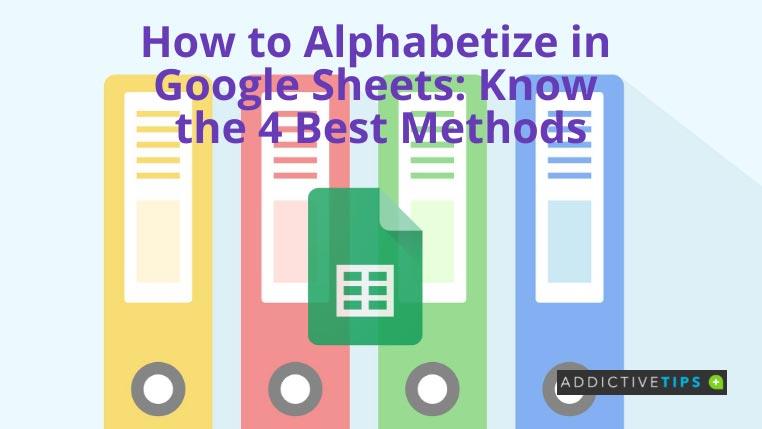
Cómo ordenar alfabéticamente en Google Sheets
1. Uso de la función ORDENAR: columna única
Si necesita alfabetizar rápidamente un rango de celdas en una columna de datos, la función ORDENAR es la mejor opción. Pruebe estos pasos para la clasificación instantánea:
=ORDENAR(A2:A26)
2. Uso de la función ORDENAR: varias columnas
Cuando necesita ordenar alfabéticamente más de una columna de datos, la función ORDENAR incluye argumentos adicionales. Por ejemplo, debe mencionar la columna de clasificación en la que desea que Hojas de cálculo de Google clasifique sus datos.
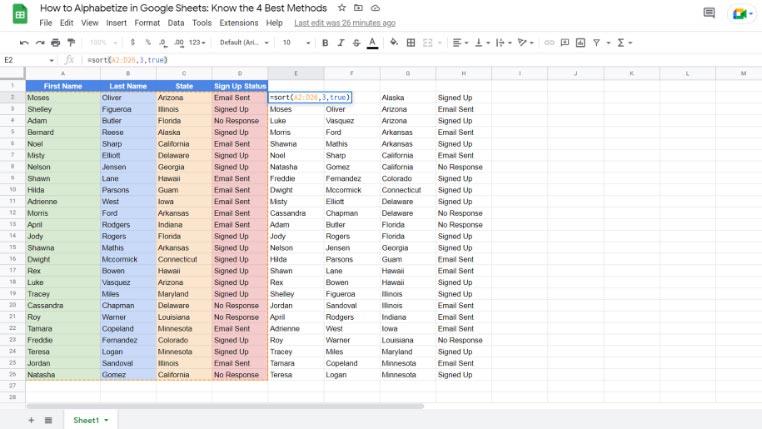
Si desea ordenar contra la columna A, ingrese 1, para la columna B, ingrese 2, y así sucesivamente. También debe poner orden de clasificación ascendente ingresando VERDADERO o FALSO. Prueba estos pasos para comprobarlo por ti mismo:
=ORDENAR(A2:D26, 3, VERDADERO)
3. Uso de la herramienta Ordenar hoja
La herramienta Ordenar hoja le permite ordenar alfabéticamente todos los datos de la hoja en varias columnas contra las columnas A, B, C, etc. Puede elegir entre el orden de clasificación de Z a A o de A a Z. Si los datos de su hoja de trabajo contienen encabezados de columna, también debe congelar esos encabezados. Estos son los sencillos pasos para probar:
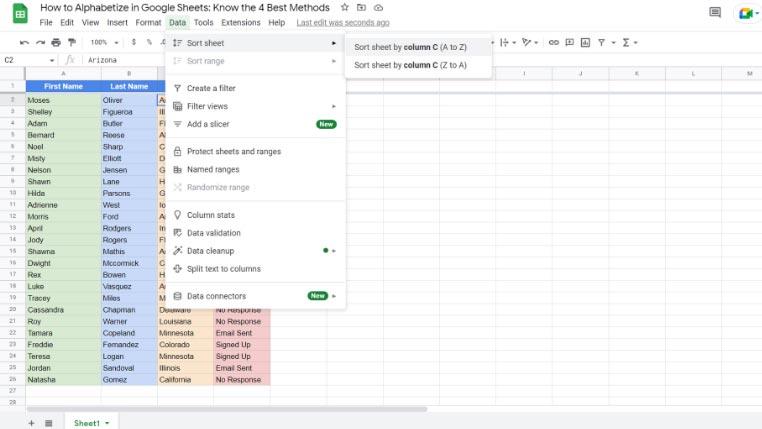
4. Uso de las opciones de clasificación de rango avanzado
Cuando selecciona un rango de celdas y va a Datos y pasa el cursor sobre Ordenar rango , encontrará las opciones de clasificación de rango Avanzado . Puede usar esta herramienta para ordenar múltiples rangos de celdas dependiendo uno del otro.
Cuando usa esta herramienta, no necesita congelar la fila del encabezado. Simplemente marque la opción Los datos tienen una fila de encabezado .
Conclusión
Los métodos anteriores son la respuesta a su búsqueda de cómo ordenar alfabéticamente en Hojas de cálculo de Google. Puede utilizar el enfoque basado en fórmulas cuando necesite alfabetización dinámica. Alternativamente, elija una herramienta de clasificación incorporada para la organización simple y automática de rangos de celdas alfabéticamente.
Es posible que también desee aprender cómo agregar una lista desplegable en Hojas de cálculo de Google para que la entrada de datos funcione sin errores, de manera conveniente y organizada.
Soluciona el error ERR_TUNNEL_CONNECTION_FAILED en Chrome con estas soluciones probadas. Descubre las causas y cómo resolverlas rápidamente.
Algo que me encanta de Firefox y que me molesta constantemente en Chrome es cómo accedo a las extensiones. En Firefox, puedo pulsar
Sabemos que todos los servicios de Google, como Gmail, Calendario, Maps, Google Drive, etc., se denominan colectivamente Google Apps. El gigante de las búsquedas ha integrado
Usa ChatCrypt para una mensajería segura y cifrada que mantiene la privacidad de tus conversaciones. Una plataforma fácil de usar diseñada para comunicaciones confidenciales en cualquier momento y lugar.
Hace unos dos años encontré un complemento para Firefox que creí que era una obra maestra pura y simple. El complemento en cuestión se llama Pestaña Privada y...
WebFonter es una extensión de Chrome y un marcador que te permite probar fuentes de FontShop, que cuenta con una gran colección de fuentes que puedes comprar.
La cantidad de aplicaciones desarrolladas para ayudar a las personas a encontrar cosas interesantes para hacer, encontrar personas con las que hacer cosas o simplemente encontrar un buen lugar para comer es enorme y
¿Gastas dinero innecesariamente comprando cosas en Amazon solo para encontrarte con la billetera vacía cuando más lo necesitas? No importa cuánto dinero tengas...
Aprende a acceder y administrar la configuración del sitio en tu navegador. Controla los permisos de ubicación, cámara, micrófono y más en Chrome.
Encuentra el mejor navegador web proxy para navegar de forma anónima, con mayor seguridad y una gestión de proxy fluida. ¡Explora las mejores opciones ahora!






![Agora te permite comparar productos al comprar en línea [Chrome] Agora te permite comparar productos al comprar en línea [Chrome]](https://tips.webtech360.com/resources8/r252/image-5055-0829094639067.jpg)
